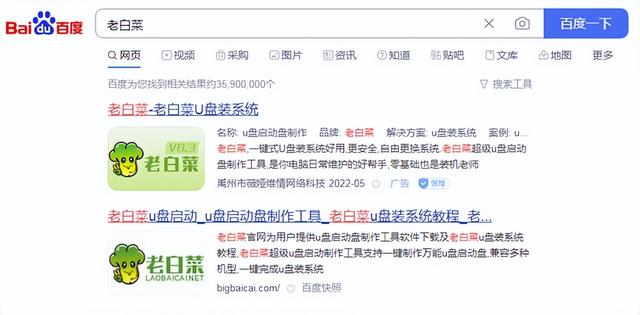文档之间相互转换在我们办公过程中很常见。比如说把Excel转为PDF,如果把文件发给同事查看,因电脑安装的Office版本不一样,所以打开文件时因为兼容性的问题可能会出现格式效果不一样,所以转为pdf是我们比较好的选择!
那么如何把Excel表转为PDF文档呢?相信很多人都是使用在线工具或者软件进行转换。其实没有必要那么麻烦,Excel中就有直接转为PDF的方法,你知道吗?
想要了解更多的Word、Excel等Office办公技能,欢迎“关注”小编,每天都有新技能推荐!
方法一:直接将文件“另存为”PDF文档。
步骤:打开要转换为PDF的Excel表 -- 点击左上角“文件”--“另存为”-- 点击“浏览”-- 弹出“另存为”对话框 -- 输入“文件名”和“保存路径”-- 点击“保存”按钮即可。
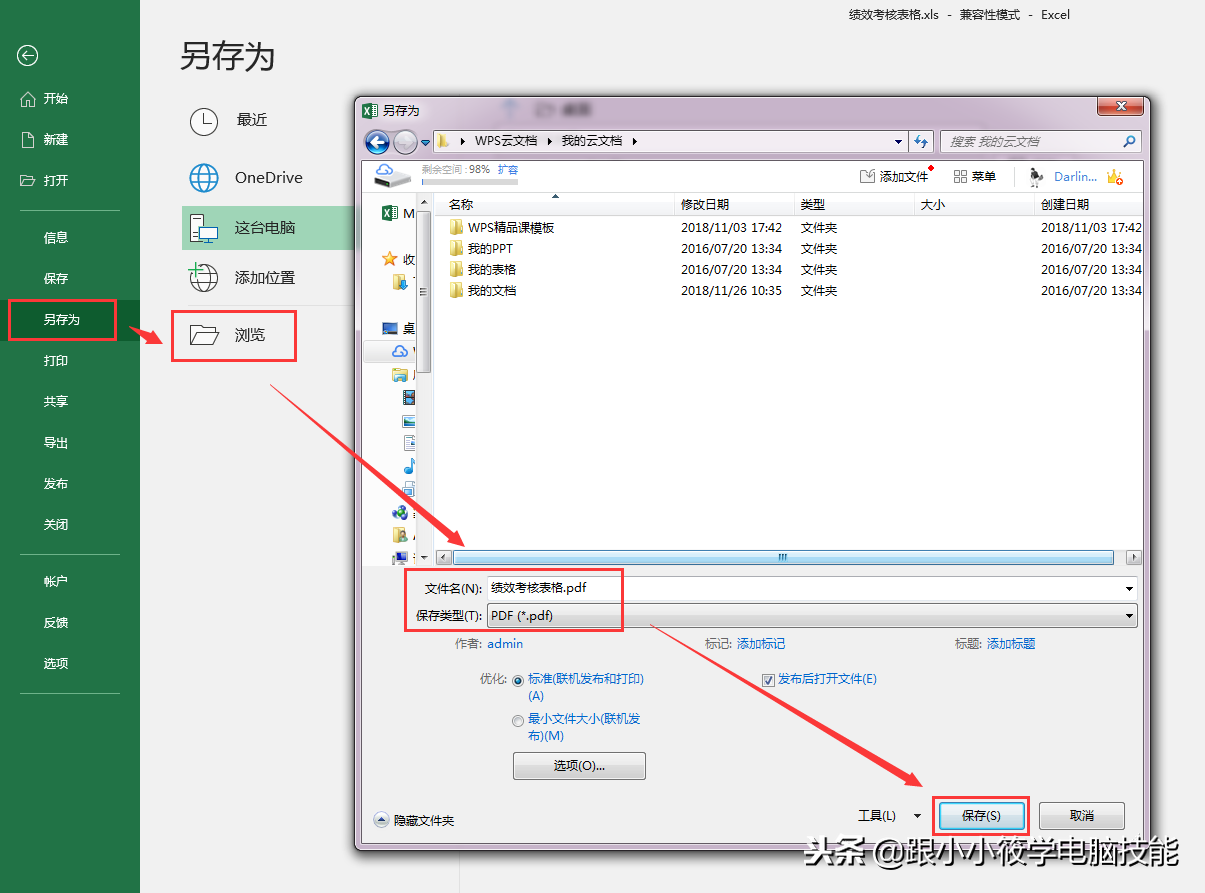
动图演示:
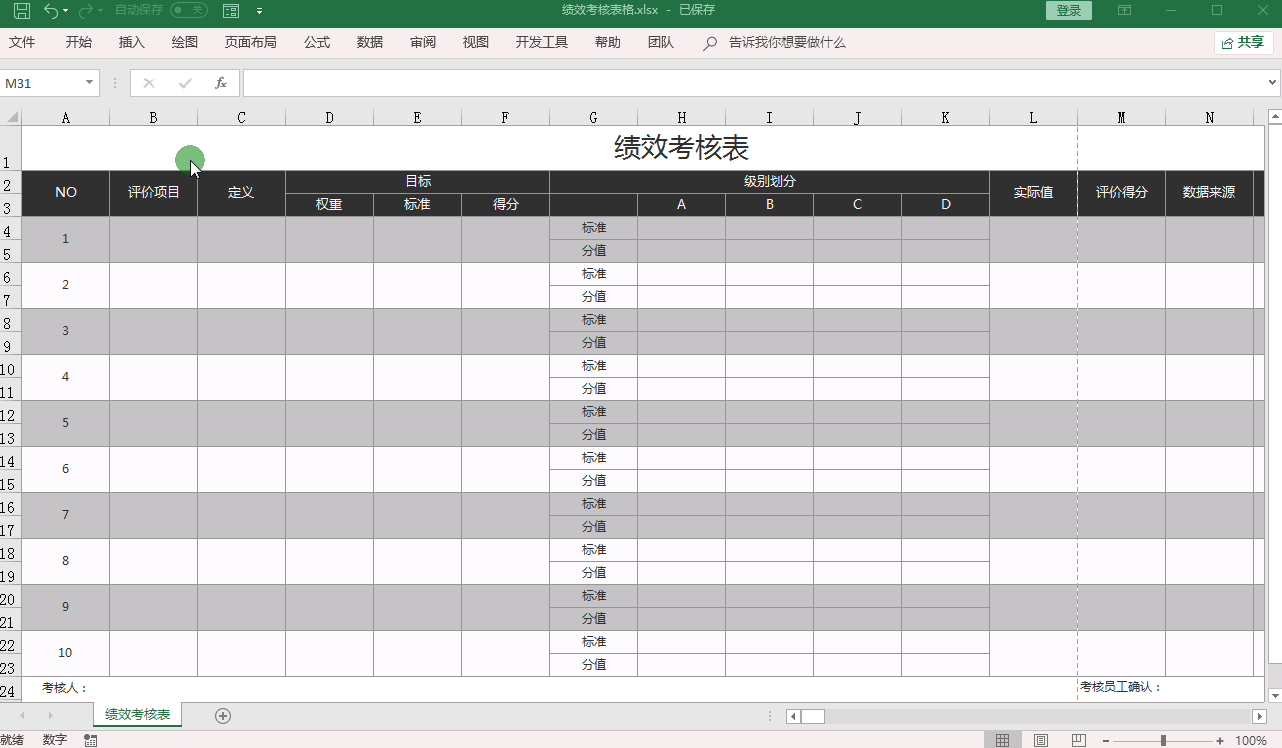
方法二:直接“导出”为PDF文档。
步骤:打开要转换为PDF的Excel表 -- 点击左上角“文件”--“导出”-- 点击“创建PDF/XPS文档”-- 点击“创建PDF/XPS”。
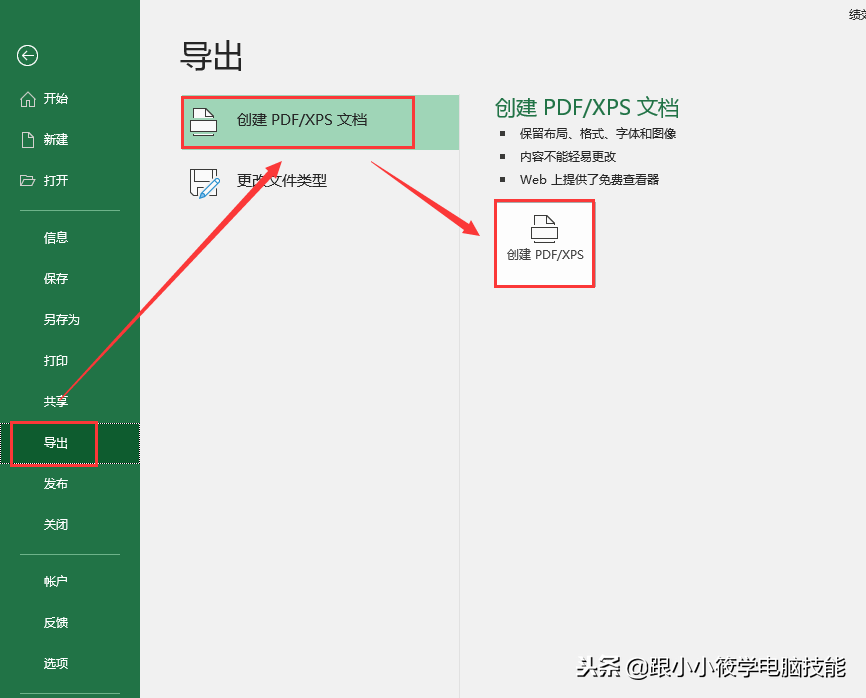
弹出“发布为PDF或XPS”对话框 -- 修改“文件名”和“保存类型”-- 点击“发布”按钮。
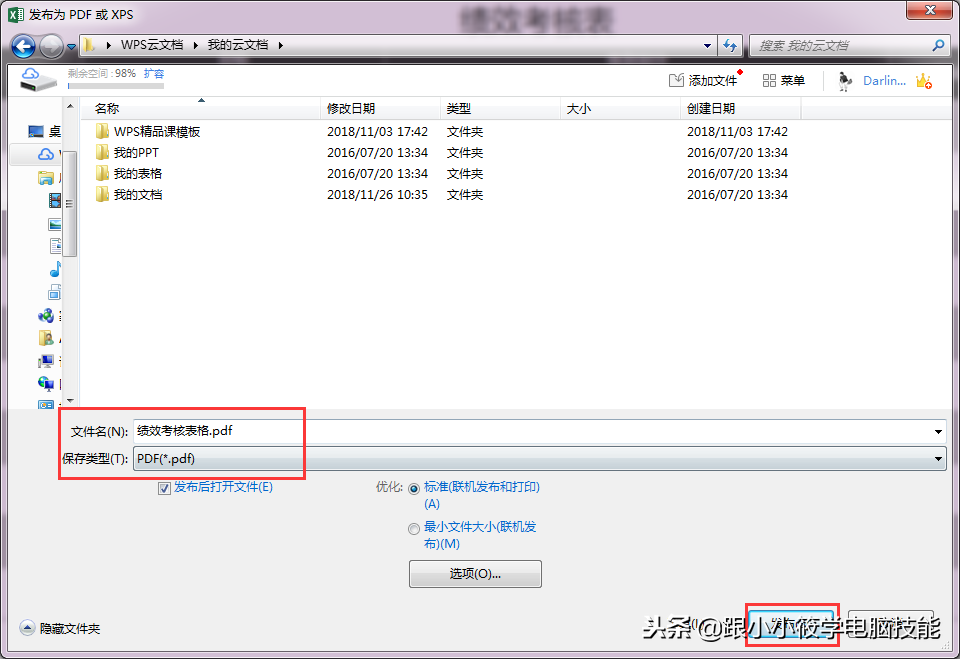
动图演示:
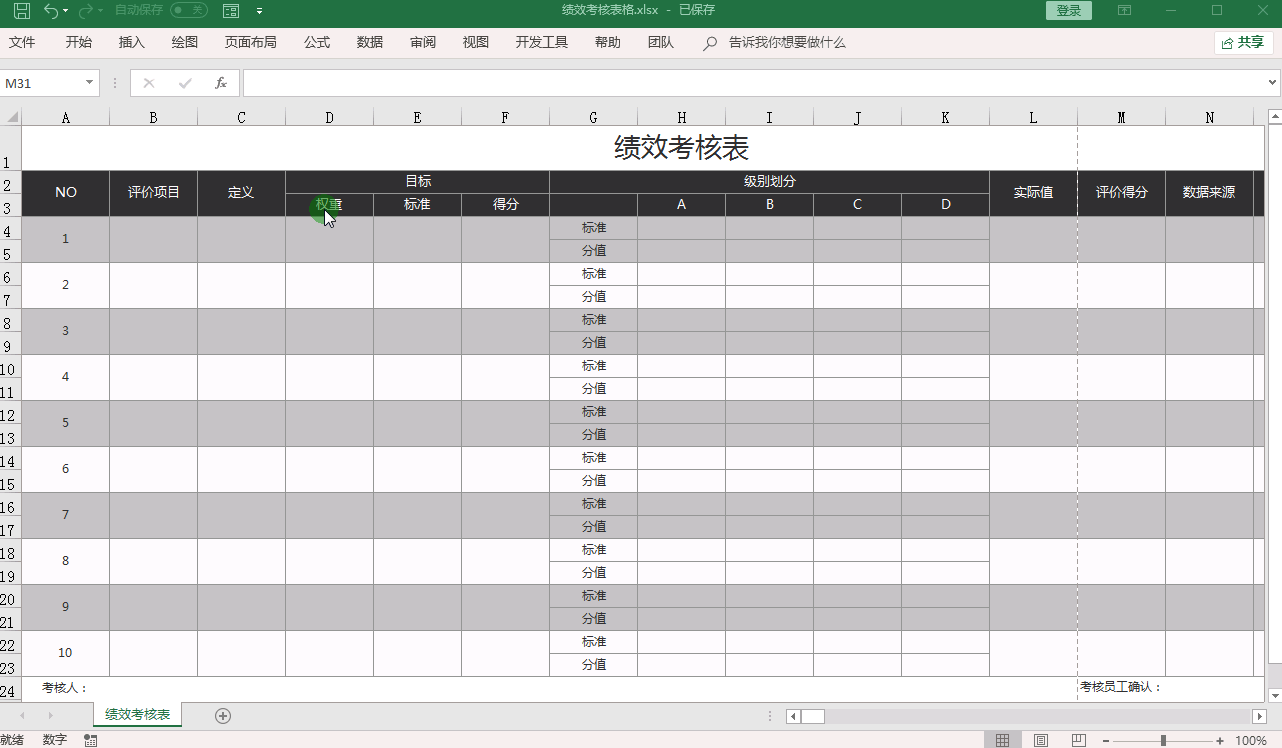
以上的方法觉得简单吗?不需工具不需插件即可完成转换。欢迎转发点赞、有问题评论区留言哦!